Gmailで一度処理したフィルターを再設定する方法
※本ページはプロモーションが含まれています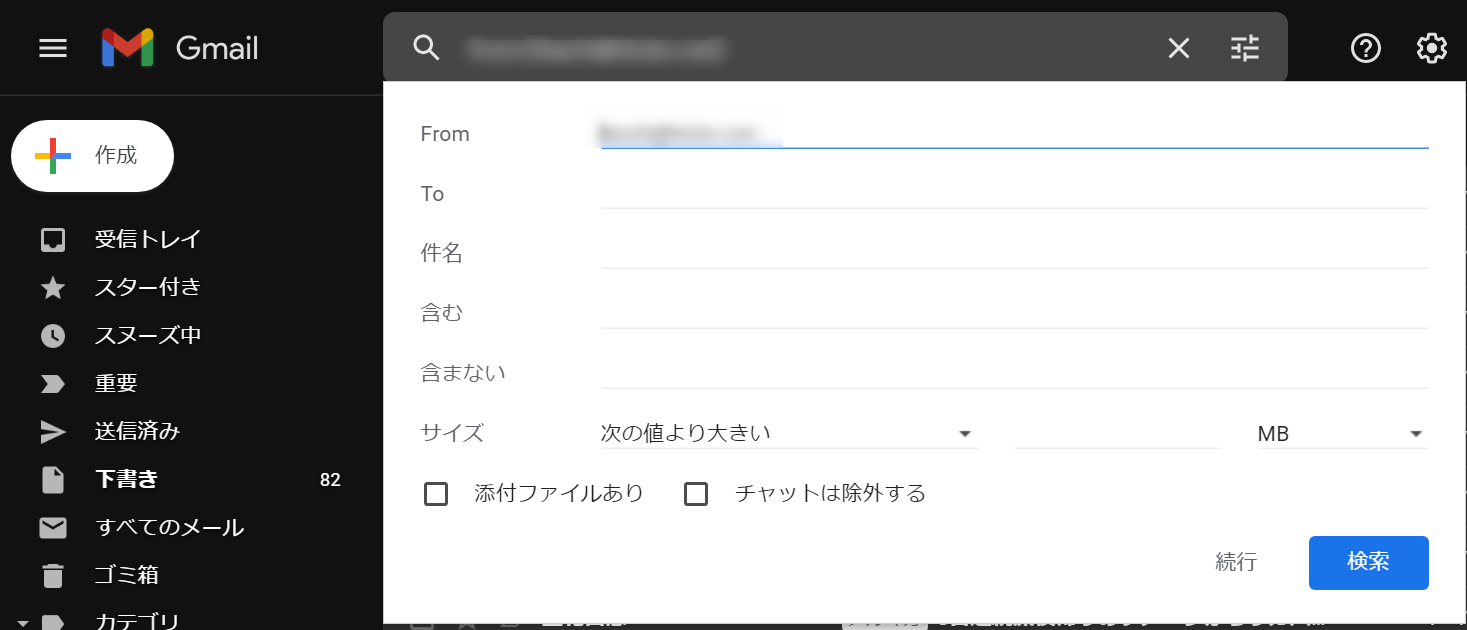
Gmailで、メール受信画面からフィルターを作ってメールを振り分けていたのですが、重要なメール送信先をメールボックススキップにしてしまい、確認しづらい状態となっていました。
フィルターの再設定がわかりづらく、何とか変更できたので、再設定手順を紹介します。
Gmailのフィルターを再設定
Gmailを開き、右上の「歯車マーク」→「すべての設定を表示」をクリック。
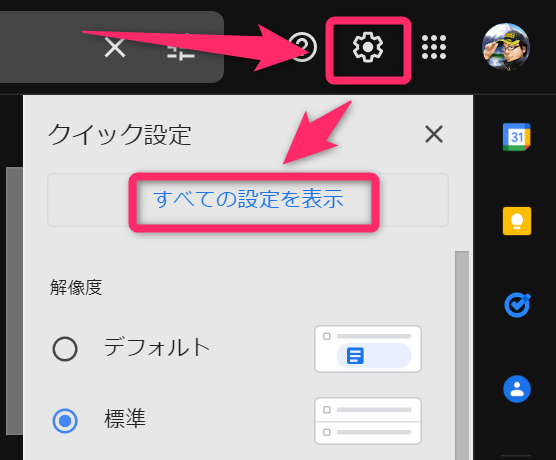
「フィルタとブロック中のアドレス」をクリックすると、フィルタ設定一覧が表示されるので、再設定したいフィルタの「編集」をクリック。
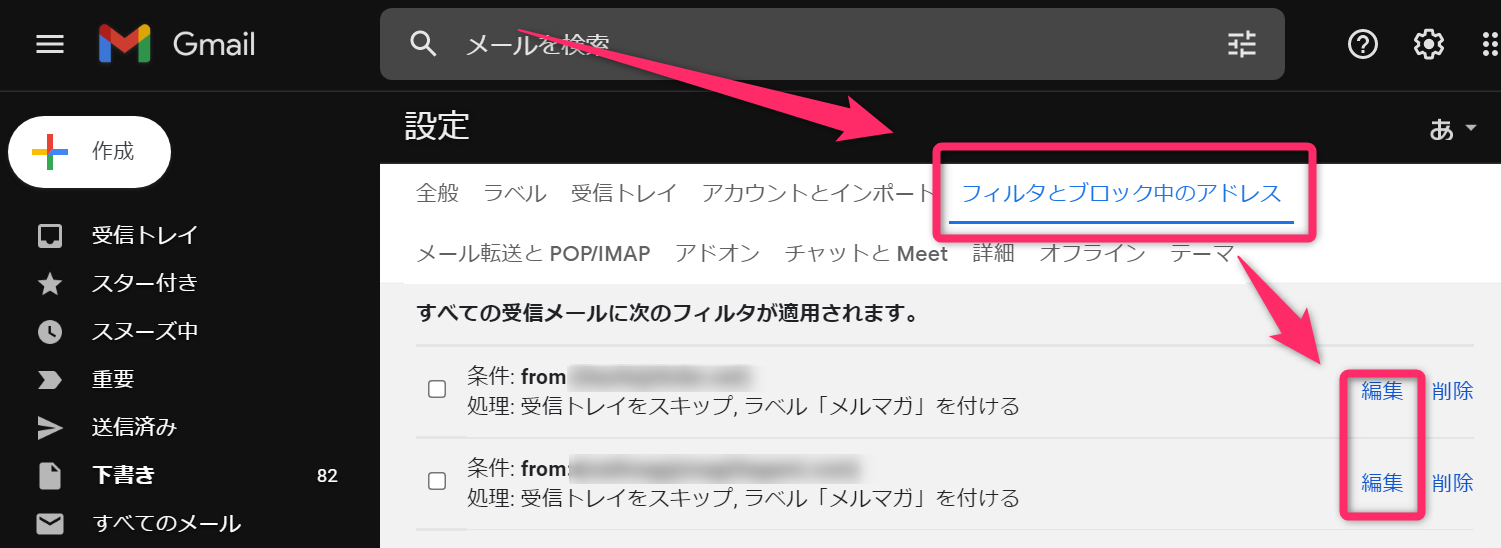
「続行」をクリック。
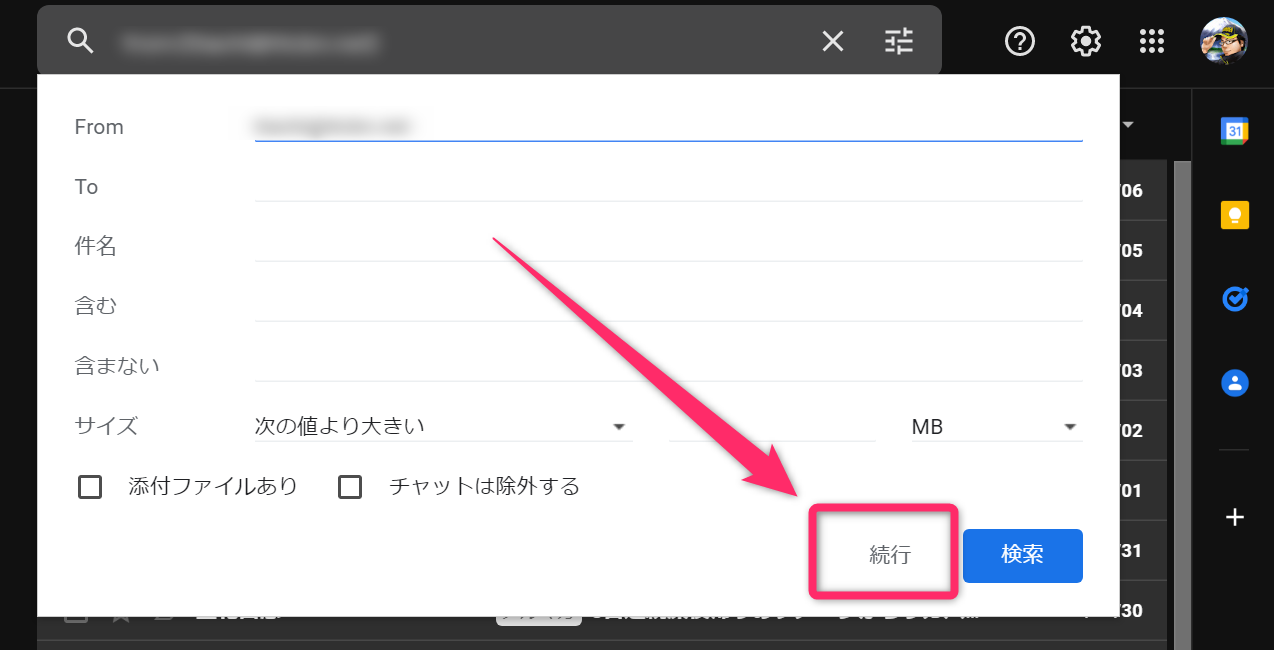
フィルタを設定し、「フィルタを更新」をクリック。
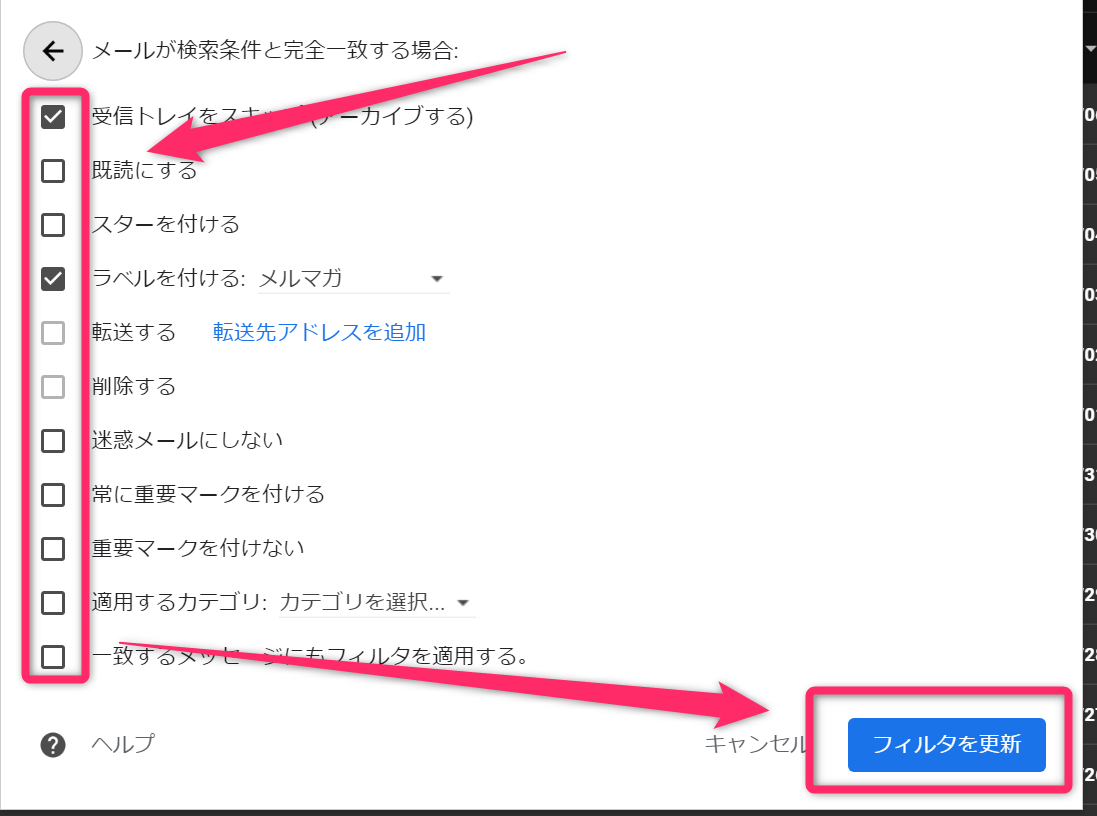
これでフィルタの更新完了です。
おわりに
最初は良かれと思ってフィルタ設定をしたのですが、フィルタを設定したのを忘れ、更に受信トレイをスキップしてしまったので大事なメールを見つけづらくなっていました。
設定するための「続行」がボタンマークではなく文字だったので、設定するためのボタンだとは思わず分かりづらかったです。
また探す気がするので、メモとして残しておきます。

 サーバー構築からブログ運営・マネタイズまで 1人で完結しているオールインワンブロガー。経験したり学んだ事を発信し続けていたらブログで生活できるようになりました。自分の能力(ちから)で生きていくを信念に、ストレス無く自分の人生を楽しむことをに全力を注いでいます。
サーバー構築からブログ運営・マネタイズまで 1人で完結しているオールインワンブロガー。経験したり学んだ事を発信し続けていたらブログで生活できるようになりました。自分の能力(ちから)で生きていくを信念に、ストレス無く自分の人生を楽しむことをに全力を注いでいます。
 男も脱毛しないと恥ずかしい時代到来…!!
男も脱毛しないと恥ずかしい時代到来…!!
 快適な作業環境を求めて!
快適な作業環境を求めて!





